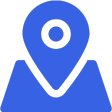Der Fehler “err_blocked_by_client” tritt häufig auf, wenn ein Webbrowser eine bestimmte Webseite blockiert. Dieser Fehler zeigt oft an, dass bestimmte Einstellungen im Browser oder auf dem Gerät den Zugriff auf die Webseite verhindern. Es kann verschiedene Gründe geben, wie zum Beispiel eine aktivierte Firewall, eine Sicherheitssoftware oder spezifische Browser-Anpassungen.
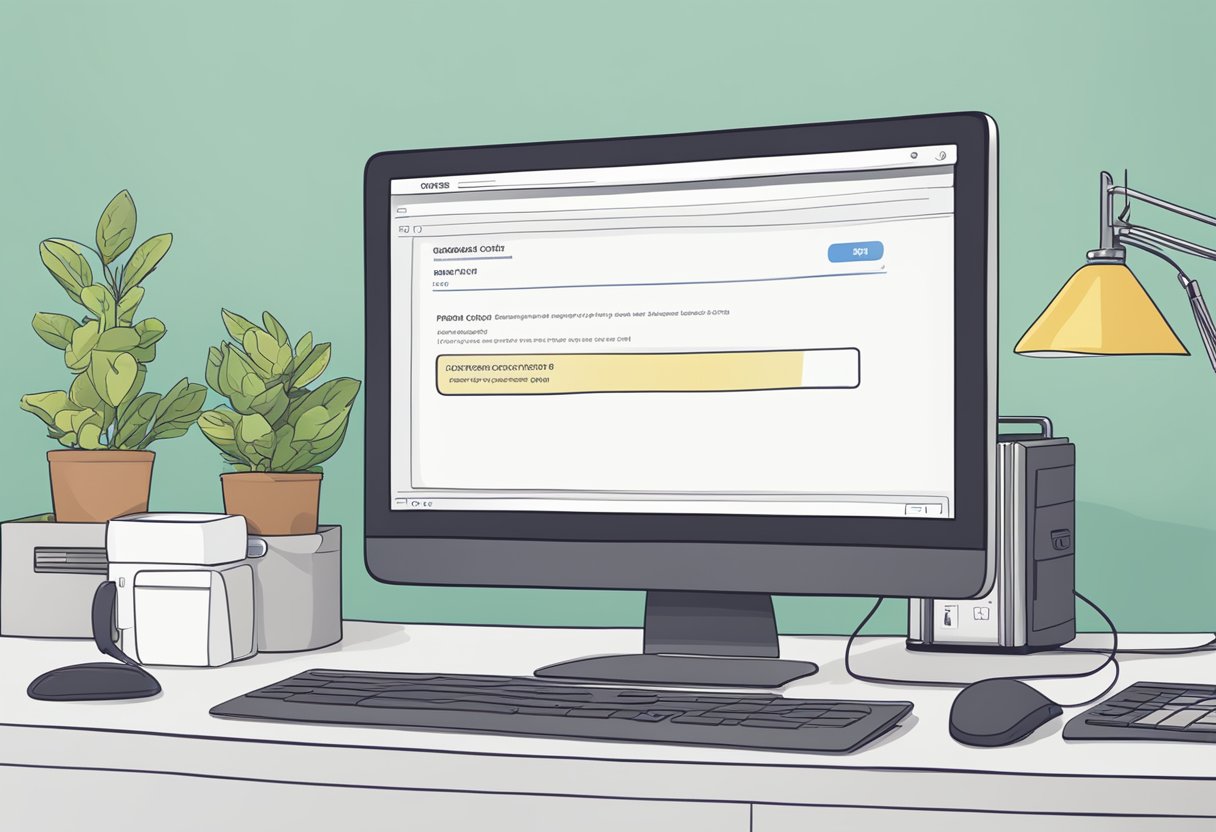
Viele Nutzer wissen nicht, dass solche Einstellungen oft leicht geändert werden können. Wenn jemand regelmäßig auf diesen Fehler stößt, ist es wichtig, die zugrunde liegenden Ursachen zu identifizieren. Das Verständnis dieser Faktoren kann helfen, den Zugriff auf blockierte Inhalte wiederherzustellen.
Sich mit den Ursachen und Lösungen für “err_blocked_by_client” auseinanderzusetzen, eröffnet neue Perspektiven für eine reibungslosere Interneterfahrung. Ob durch einfache Anpassungen oder durch das Deaktivieren problematischer Software, es gibt praktikable Schritte, die unternommen werden können, um diese Barrieren zu beseitigen.
Ursachen für ‘err_blocked_by_client’

Diese Fehlermeldung tritt häufig aufgrund von Einstellungen oder Software auf, die den Zugriff auf bestimmte Webseiten einschränken. Die folgenden Abschnitte erläutern spezifische Ursachen, die zu diesem Problem führen können.
Browser-Erweiterungen
Viele Browser-Erweiterungen können unerwünschte Seiten blockieren oder den Zugriff auf bestimmte Inhalte einschränken. Dazu zählen vor allem Erweiterungen zur Verbesserung der Sicherheit oder zum Schutz der Privatsphäre.
Beliebte Erweiterungen sind:
- Werbeblocker: Blockieren Werbeanzeigen, können aber auch falsche Inhalte blockieren.
- Sicherheits-Plugins: Schützen vor schädlichen Webseiten, können jedoch legitime Seiten fälschlicherweise als Bedrohung identifizieren.
Nutzer sollten ihre installierten Erweiterungen regelmäßig überprüfen und diese deaktivieren, um festzustellen, ob eine bestimmte Erweiterung die Fehlermeldung verursacht.
Ad-Blocker-Erkennung auf Webseiten
Viele Webseiten implementieren spezielle Skripte zur Erkennung von Ad-Blockern. Wenn ein Ad-Blocker aktiviert ist, kann die Seite den Zugriff verweigern oder eine Fehlermeldung anzeigen.
Diese Webseiten nutzen Techniken wie:
- Javascript-Skripte: Überprüfen, ob Anzeigen geladen werden.
- CSS-Klassen: Analysieren, ob bestimmte Stile und Elemente angezeigt werden.
Wenn ein Ad-Blocker identifiziert wird, kann die Seite den Zugriff einschränken oder entsprechende Warnungen ausgeben. Nutzer können entweder ihren Ad-Blocker deaktivieren oder die Webseite zur Whitelist hinzufügen.
Netzwerkkonfigurationen und Firewalls
Netzwerkeinstellungen und Firewalls können ebenfalls die Ursache für die Fehlermeldung sein. In Unternehmens- oder Bildungseinrichtungen können strenge Sicherheitsrichtlinien implementiert sein, die bestimmte Webseiten blockieren.
Folgende Punkte sind relevant:
- Firewall-Regeln: Blockieren des Zugriffs auf bestimmte IP-Adressen oder Ports.
- DNS-Einstellungen: Falsche DNS-Konfigurationen können den Zugriff auf legitime Seiten verweigern.
Es ist ratsam, die Netzwerkkonfiguration zu überprüfen, insbesondere wenn der Zugriff auf Webseiten in einem bestimmten Netzwerk problematisch ist. Nutzer sollten sich auch an IT-Administratoren wenden, um weitere Informationen zu erhalten.
Lösungsschritte
Um das Problem „err_blocked_by_client“ effektiv zu beheben, sind bestimmte Schritte erforderlich. Diese Schritte umfassen das Management von Erweitungen, die Konfiguration von Software-Ausnahmen sowie die Prüfung und Anpassung des Netzwerks.
Erweiterungs-Management
Der erste Schritt zur Lösung besteht darin, die installierten Browser-Erweiterungen zu überprüfen. Oft blockieren Erweiterungen unerwünschte oder problematische Inhalte, die die Fehlermeldung auslösen.
- Zugriff auf die Erweiterungen: Nutzer sollten die Einstellungen ihres Browsers öffnen und den Abschnitt „Erweiterungen“ oder „Add-ons“ auswählen.
- Erweiterungen deaktivieren: Es ist hilfreich, alle Erweiterungen vorübergehend zu deaktivieren, um festzustellen, ob eine bestimmte Erweiterung die Blockade verursacht.
- Erweiterungen einzeln aktivieren: Nach der Deaktivierung sollten sie die Erweiterungen eines nach dem anderen wieder aktivieren, um den Übeltäter zu identifizieren.
Falls eine spezifische Erweiterung das Problem verursacht, kann diese entweder entfernt oder entsprechend konfiguriert werden.
Software-Ausnahmen konfigurieren
Ein weiterer wichtiger Schritt besteht darin, Software-Ausnahmen in Antivirenprogrammen und Firewalls zu konfigurieren. Diese Software kann manchmal legitime Anfragen blockieren und den Fehler hervorrufen.
- Zugriffsregeln anpassen: Nutzer sollten die Einstellungen ihres Antivirenprogramms überprüfen und sicherstellen, dass die betroffene Website oder Anwendung in der Liste der erlaubten Seiten steht.
- Echtzeitschutz deaktivieren: Temporäres Deaktivieren des Echtzeitschutzes kann helfen, das Problem zu identifizieren, sollte jedoch nur für kurze Tests durchgeführt werden.
- Firewall-Einstellungen überprüfen: Es ist ebenso wichtig, die Firewall-Einstellungen zu prüfen, um sicherzustellen, dass keine Port- oder Protokollblockaden vorhanden sind.
Diese Anpassungen können die Funktionalität des Browsers wiederherstellen und die Fehlermeldung beseitigen.
Netzwerkprüfung und -konfiguration
Die Netzwerkverbindung selbst kann ebenfalls Ursache für den Fehler sein. Eine gründliche Prüfung der Netzwerkeinstellungen ist daher ratsam.
- Internetverbindung überprüfen: Nutzer sollten sicherstellen, dass das Gerät ordnungsgemäß mit dem Internet verbunden ist, indem sie andere Websites in einem Browser testen.
- DNS-Cache leeren: Das Leeren des DNS-Caches kann helfen, meer Entscheidungskonflikte zu beseitigen. Dies erfolgt durch den Befehl
ipconfig /flushdnsin der Eingabeaufforderung. - Router neu starten: Das Neustarten des Routers kann die Verbindung zurücksetzen und Probleme beheben.
Durch diese Schritte wird die Wahrscheinlichkeits des Auftretens des Fehlers reduziert und die Netzwerkkonfiguration verbessert.